Tricolor GS B521 User Manual
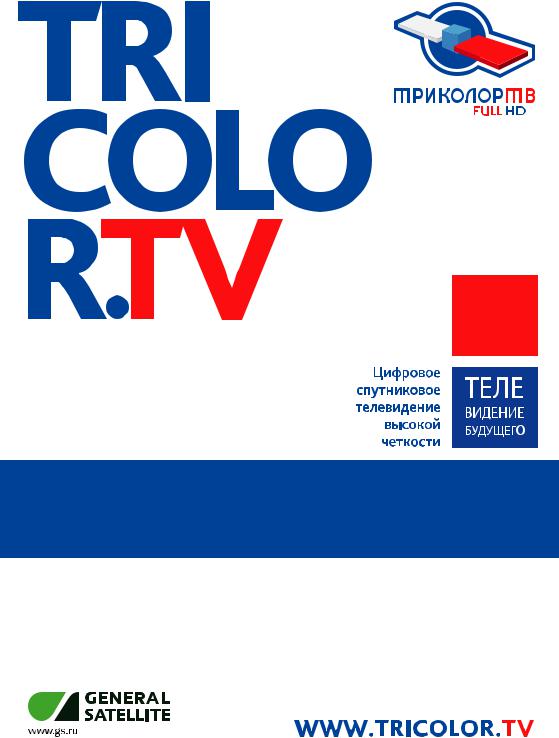
HD
РУКОВОДСТВО
ПОЛЬЗОВАТЕЛЯ
ЦИФРОВОЙ
СПУТНИКОВЫЙ
ПРИЕМНИК
GS B521
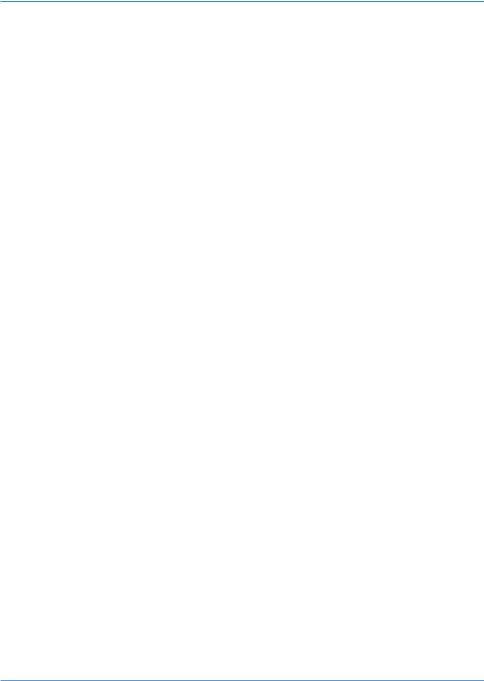
Содержание
1 Общее описание 4
2 Перед началом эксплуатации 5
2.1 Правила техники безопасности 5 2.2 Комплект поставки . . . . . . . . . . . . . . . . . . . . . . . . . . . . . . . . . . . . . . . . . . . . . . . . . . . . . . . . . . . . . . . . . . . . . . . . . . . . . . . . . . . . . . . . . . . . . . 7 2.3 Передняя и боковая панели приемника 8 2.4 Задняя панель приемника 9 2.5 Пульт дистанционного управления 10 2.6 Подключение приемника к телевизору 12 2.7 Включение/выключение приемника . . . . . . . . . . . . . . . . . . . . . . . . . . . . . . . . . . . . . . . . . . . . . . . . . . . . . . . . . . . . . . . . . . . . . . . . . . . .12
3 Функции 13
3.1 Первоначальная настройка приемника . . . . . . . . . . . . . . . . . . . . . . . . . . . . . . . . . . . . . . . . . . . . . . . . . . . . . . . . . . . . . . . . . . . . . . . .13 3.2 Управление при помощи выносного ИК-приемника 16 3.3 Переключение каналов 16 3.4 Регулировка уровня громкости 16 3.5 Отображение текущего времени . . . . . . . . . . . . . . . . . . . . . . . . . . . . . . . . . . . . . . . . . . . . . . . . . . . . . . . . . . . . . . . . . . . . . . . . . . . . . . .16 3.6 Списки каналов 17 3.7 Инфобаннер 18 3.8 Экранная клавиатура 20 3.9 Заставка . . . . . . . . . . . . . . . . . . . . . . . . . . . . . . . . . . . . . . . . . . . . . . . . . . . . . . . . . . . . . . . . . . . . . . . . . . . . . . . . . . . . . . . . . . . . . . . . . . . . . . . .21 3.10 Главное меню 21 3.11 Сообщение-подсказка 21 3.12 Обновление программного обеспечения приемника со спутника 22 3.13 Обновление программного обеспечения с помощью внешнего накопителя 22 3.14 Timeshift 23
4 Приложения 25
4.1 Управление в приложениях . . . . . . . . . . . . . . . . . . . . . . . . . . . . . . . . . . . . . . . . . . . . . . . . . . . . . . . . . . . . . . . . . . . . . . . . . . . . . . . . . . . .25 4.1.1 Вызов и закрытие приложений 25 4.1.2 Контекстное меню 25 4.2 Tricolor TV Magazine 26 4.3 Антенны и спутники . . . . . . . . . . . . . . . . . . . . . . . . . . . . . . . . . . . . . . . . . . . . . . . . . . . . . . . . . . . . . . . . . . . . . . . . . . . . . . . . . . . . . . . . . . . .26 4.4 В эфире! . . . . . . . . . . . . . . . . . . . . . . . . . . . . . . . . . . . . . . . . . . . . . . . . . . . . . . . . . . . . . . . . . . . . . . . . . . . . . . . . . . . . . . . . . . . . . . . . . . . . . . . .28 4.5 Галерея . . . . . . . . . . . . . . . . . . . . . . . . . . . . . . . . . . . . . . . . . . . . . . . . . . . . . . . . . . . . . . . . . . . . . . . . . . . . . . . . . . . . . . . . . . . . . . . . . . . . . . . . .29 4.6 Записи 29 4.7 Кинозалы «Триколор ТВ» . . . . . . . . . . . . . . . . . . . . . . . . . . . . . . . . . . . . . . . . . . . . . . . . . . . . . . . . . . . . . . . . . . . . . . . . . . . . . . . . . . . . . . . .33 4.8 Личный кабинет . . . . . . . . . . . . . . . . . . . . . . . . . . . . . . . . . . . . . . . . . . . . . . . . . . . . . . . . . . . . . . . . . . . . . . . . . . . . . . . . . . . . . . . . . . . . . . . .34 4.9 Мастер настройки . . . . . . . . . . . . . . . . . . . . . . . . . . . . . . . . . . . . . . . . . . . . . . . . . . . . . . . . . . . . . . . . . . . . . . . . . . . . . . . . . . . . . . . . . . . . . .36 4.10 Музыка 36 4.11 Мультимедиа 37 4.12 Напоминания . . . . . . . . . . . . . . . . . . . . . . . . . . . . . . . . . . . . . . . . . . . . . . . . . . . . . . . . . . . . . . . . . . . . . . . . . . . . . . . . . . . . . . . . . . . . . . . . . .38 4.13 Настройки 39 4.14 Охота и рыбалка 45 4.15 Поиск «Триколор ТВ» . . . . . . . . . . . . . . . . . . . . . . . . . . . . . . . . . . . . . . . . . . . . . . . . . . . . . . . . . . . . . . . . . . . . . . . . . . . . . . . . . . . . . . . . . .45 4.16 Поиск каналов 45 4.17 Популярные каналы 46 4.18 Редактор каналов . . . . . . . . . . . . . . . . . . . . . . . . . . . . . . . . . . . . . . . . . . . . . . . . . . . . . . . . . . . . . . . . . . . . . . . . . . . . . . . . . . . . . . . . . . . . .47 4.19 Редактор меню . . . . . . . . . . . . . . . . . . . . . . . . . . . . . . . . . . . . . . . . . . . . . . . . . . . . . . . . . . . . . . . . . . . . . . . . . . . . . . . . . . . . . . . . . . . . . . . .48 4.20 Сапер 49 4.21 Телегид 49 4.22 Ювелир 51
5 Устранение неисправностей 52
6 Технические характеристики 53
7 Электронная гарантия 56
8 Инструкция по подключению к локальной сети 57
8.1 Прямое кабельное соединение 57 8.2 Подключение к сетевому оборудованию . . . . . . . . . . . . . . . . . . . . . . . . . . . . . . . . . . . . . . . . . . . . . . . . . . . . . . . . . . . . . . . . . . . . . . .57 8.3 Настройка сервера GS B521 . . . . . . . . . . . . . . . . . . . . . . . . . . . . . . . . . . . . . . . . . . . . . . . . . . . . . . . . . . . . . . . . . . . . . . . . . . . . . . . . . . . .58 8.4 Настройка клиента GS C591, GS C5911 59
3
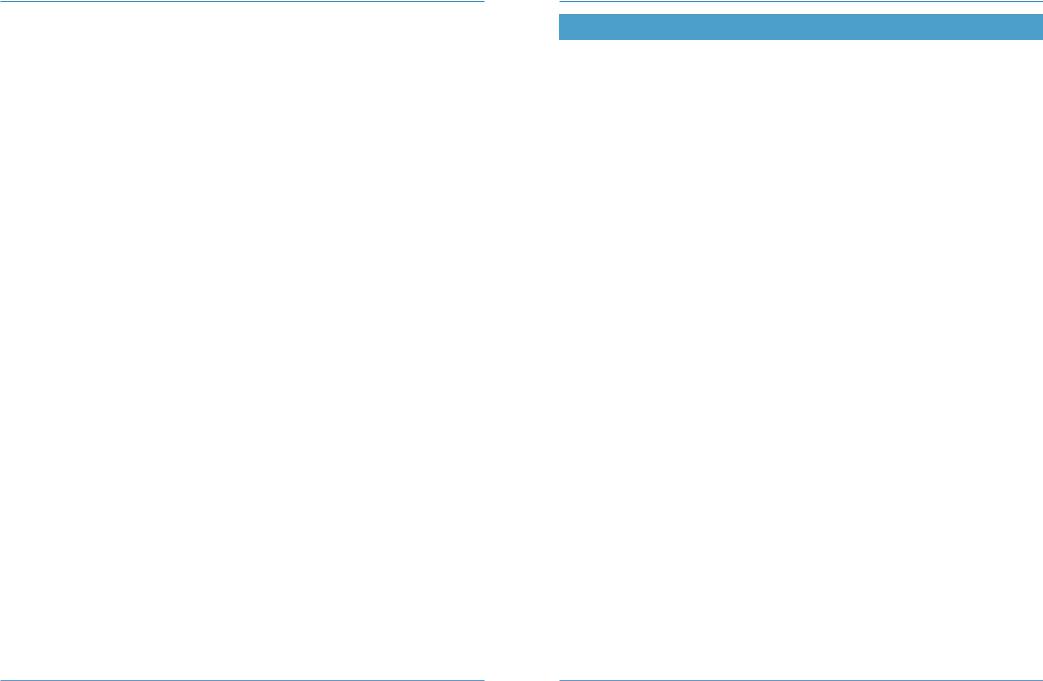
1 Общее описание
Благодарим вас за приобретение цифрового спутникового приемника GS B521 на базе программной платформы Stingray TV.
Приемник изготовлен с соблюдением международных стандартов безопасности. Пожалуйста, внимательно прочитайте правила техники безопасности до первого включения вашего приемника.
Данный приемник может выполнять функцию сервера при использовании совместно с приемником GS C591 или GS C5911. В этом случае приемник GS B521 (сервер) будет передавать медиаконтент приемнику GS C591 или GS C5911 (клиенту) через локальную сеть.
 ОБРАТИТЕ ВНИМАНИЕ!
ОБРАТИТЕ ВНИМАНИЕ!
Программная платформа Stingray TV постоянно совершенствуется, поэтому функциональность вашего приемника может отличаться от описанной в данном руководстве пользователя. Иллюстрации приводятся в качестве примера и могут не соответствовать изображению на экране.
2 Перед началом эксплуатации
2.1Правила техники безопасности
1.ЭЛЕКТРОПИТАНИЕ
Электропитание приемника осуществляется от сети переменного тока с напряжением 220 В и частотой 50 Гц через адаптер электропитания из комплекта поставки. Убедитесь, что напряжение, указанное на адаптере, соответствует напряжению вашей сети электропитания. Если вы не знаете, какой стандарт электропитания в вашем доме, обратитесь в местную энергосбытовую компанию.
•Используйте адаптер электропитания, входящий в комплект поставки приемника. Запрещается использовать блоки питания от других устройств.
•Адаптер электропитания должен быть сухим, без механических повреждений, как самого адаптера, так и кабеля, соединительного разъема.
•Вставляйте и вынимайте адаптер электропитания из розетки только сухими руками, придерживая корпус за пластиковые элементы. Не вынимайте адаптер электропитания из розетки за шнур электропитания – это может привести к повреждению кабеля, короткому замыканию в сети и поражению электрическим током.
•Во избежание плавления изоляции следите за тем, чтобы шнур электропитания не проходил вблизи нагревательных приборов.
•Запрещается использовать адаптер электропитания, входящий в комплект поставки приемника, для работы других устройств.
•Запрещается оставлять адаптер электропитания в сети без подключения к приемнику. Запрещается оставлять работающий приемник без присмотра.
•Запрещается вскрывать корпус приемника или адаптера электропитания во избежание поражения электрическим током.
•Рекомендуется обесточивать приемник (отключать адаптер от сети электропитания), если приемник не эксплуатируется в течение длительного времени.
•Отключайте приемник от сети электропитания во время грозы.
2.ЖИДКОСТИ
Приемник не должен подвергаться воздействию любых жидкостей, в том числе брызг или капель, паров агрессивных сред. Запрещается ставить на приемник предметы, наполненные жидкостями.
3. ЧИСТКА
Перед чисткой необходимо отключить приемник от сети электропитания. Производите чистку корпуса приемника мягкой влажной тканью, не используйте растворители. Рекомендуется не реже одного раза в год удалять пыль из корпуса приемника через вентиляционные отверстия (без вскрытия корпуса) с помощью пылесоса малой мощности.
4. ВЕНТИЛЯЦИЯ
Вентиляционные отверстия на верхней части приемника должны быть открыты для обеспечения свободной циркуляции воздуха. Не размещайте приемник на мягких поверхностях – коврах, диванах, кроватях и т. п.
Не ставьте другие электронные приборы на приемник. При размещении приемников на книжных полках, в нишах и т. п., убедитесь, что обеспечивается достаточная вентиляция. Расстояние между боковыми стенками, верхней частью приемника и стенками ниши, в которую установлен приемник, должно быть не менее 10 сантиметров.
4 |
5 |
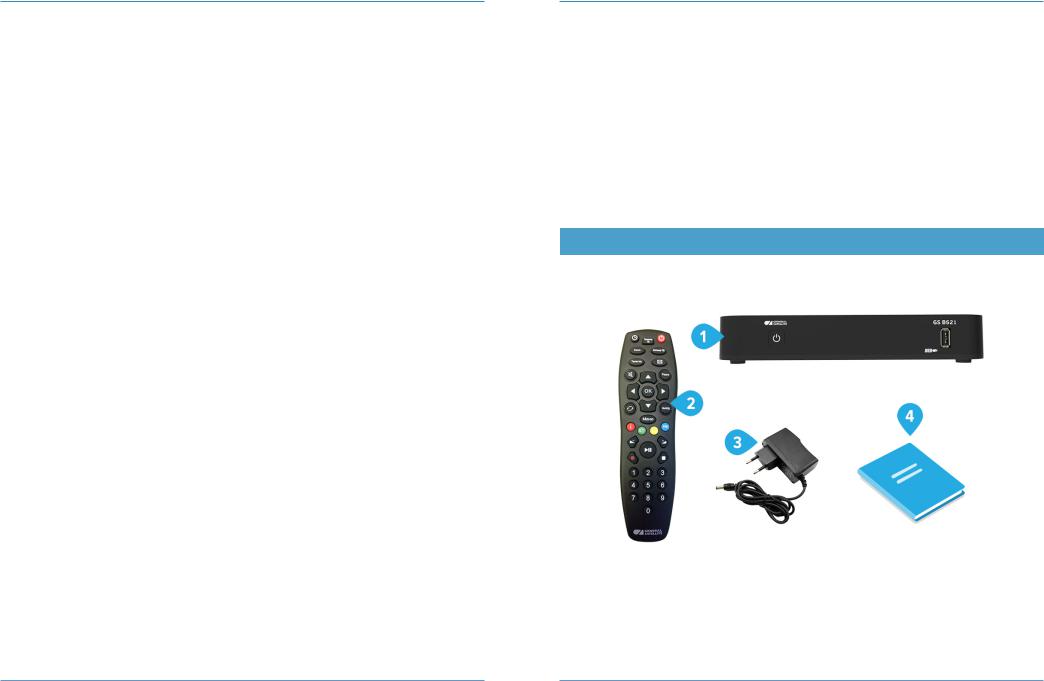
2 Перед началом эксплуатации
5. ПОДКЛЮЧЕНИЕ ВНЕШНИХ УСТРОЙСТВ
Отключайте приемник от сети электропитания перед любыми операциями, связанными с подключением внешних устройств.
Подробные инструкции по подключениям вы можете прочитать в пользовательской документации к вашему приемнику:
•по установке и подключению к приемнику спутниковой антенны – в «Справочнике абонента «Триколор ТВ»;
•по подключениям к приемнику внешних устройств – в «Универсальном руководстве по подключениям абонентских приемников GENERAL SATELLITE».
6.РАЗМЕЩЕНИЕ
Приемник должен располагаться в месте, недоступном для попадания прямых солнечных лучей. Установите приемник таким образом, чтобы обеспечить его устойчивое положение. Падение приемника может привести к травме или повреждению устройства.
7. ПОСТОРОННИЕ ПРЕДМЕТЫ
Не помещайте посторонние предметы в отверстия корпуса приемника, это может вызвать повреждение отдельных его частей, короткое замыкание или поражение электрическим током.
8.ИСПОЛЬЗОВАНИЕ ИНТЕРФЕЙСНЫХ РАЗЪЕМОВ
•Запрещается использовать разъемы приемника в целях, не соответствующих их назначению согласно настоящему руководству.
•Запрещается использовать разъемы приемника для зарядки аккумуляторов, а также в качестве источников напряжения для электропитания устройств, за исключением случаев, предусмотренных «Универсальным руководством по подключениям абонентских приемников GENERAL SATELLITE» из комплекта пользовательской документации и настоящим руководством пользователя.
•Перед подключением или отключением внешних устройств убедитесь, что питание отключено. Данное правило не распространяется на подключение внешних накопителей (USB-устройств).
•В случае использования смарт-карты не рекомендуется вставлять и вынимать ее из слота работающего приемника. Это может привести к сбою в работе приемника.
9.ЭКСПЛУАТАЦИЯ В ПОМЕЩЕНИЯХ
Приемник подлежит эксплуатации в помещениях с температурой воздуха от +5º C до +40º C при относительной влажности воздуха не более 80%.
Запрещается эксплуатировать приемник в помещениях с парами агрессивных сред или в помещениях с высоким уровнем влажности.
10. ЭКСПЛУАТАЦИЯ НЕИСПРАВНОГО ПРИЕМНИКА
Не эксплуатируйте неисправный приемник, это может быть опасно. В случае неисправности обратитесь в ближайший сервисный центр. Действуйте в соответствии с рекомендациями специалистов.
Адреса ближайших авторизованных сервисных центров можно узнать на сайте www.gs.ru.
2 Перед началом эксплуатации
11. ЭКСПЛУАТАЦИЯ ПО ИСТЕЧЕНИИ СРОКА СЛУЖБЫ
По истечении установленного срока службы (см. раздел 6 «Технические характеристики») исправный приемник пригоден для дальнейшего использования по прямому назначению.
 ОБРАТИТЕ ВНИМАНИЕ!
ОБРАТИТЕ ВНИМАНИЕ!
Данные гарантии распространяются на приемники, эксплуатация которых осуществляется с соблюдением условий настоящего руководства пользователя и с использованием оригинального программного обеспечения приемника.
12. УТИЛИЗАЦИЯ
Приемник подлежит утилизации в соответствии с нормативными документами Российской Федерации по утилизации бытовой техники и электронного оборудования.
За более подробной информацией по порядку утилизации отслужившего электронного оборудования обратитесь в ваш муниципальный орган власти.
2.2 Комплект поставки
 ОБРАТИТЕ ВНИМАНИЕ!
ОБРАТИТЕ ВНИМАНИЕ!
Производитель оставляет за собой право вносить изменения в комплект поставки без предварительного уведомления.
1.Цифровой спутниковый приемник – 1 шт.
2.Пульт дистанционного управления (пульт ДУ) – 1 шт.
3.Адаптер электропитания – 1 шт.
4.Комплект пользовательской документации – 1 шт.
6 |
7 |
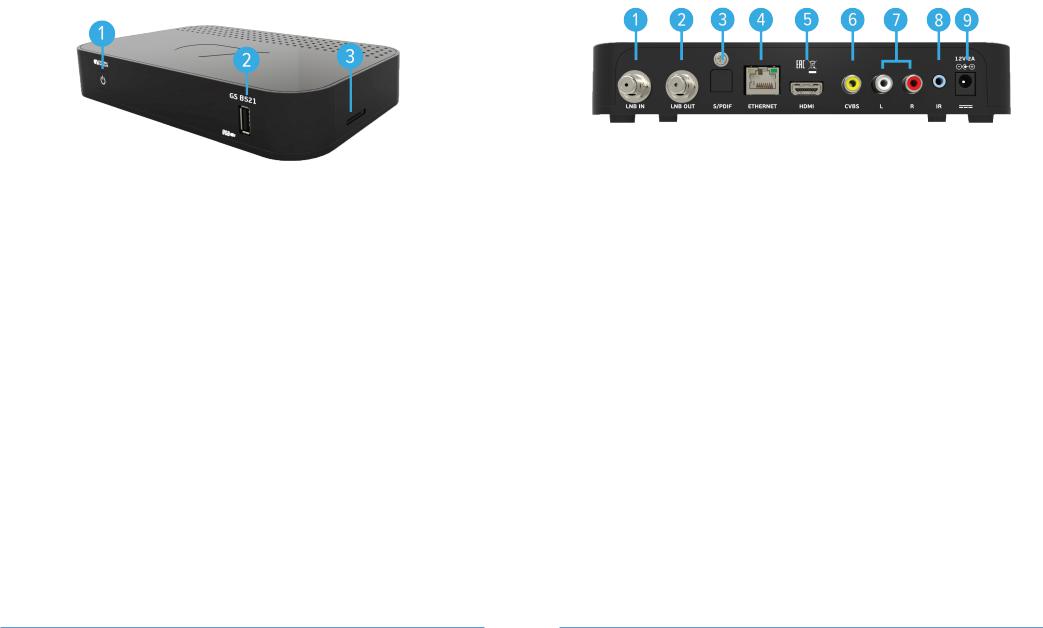
2 Перед началом эксплуатации |
2 Перед началом эксплуатации |
|
|
|
|
|
|
|
2.3 Передняя и боковая панели приемника |
|
2.4 Задняя панель приемника |
|
|
|
1. КНОПКА «ВКЛ./ВЫКЛ.»
Переключение между рабочим режимом приемника и режимом ожидания.
2. РАЗЪЕМ «USB»
Разъем для подключения внешнего накопителя (USB-устройства).
3. КАРТОПРИЕМНИК
Установка смарт-карты условного доступа формата Mini-SIM.
 ОБРАТИТЕ ВНИМАНИЕ!
ОБРАТИТЕ ВНИМАНИЕ!
Необходимость установки смарт-карты определяется версией программного обеспечения приемника.
1. РАЗЪЕМЫ «LNB IN»
Разъемы для подключения кабелей от конвертера спутниковой антенны.
2. РАЗЪЕМ «S/PDIF»
Цифровой аудиоразъем (оптический).
3. РАЗЪЕМ «ETHERNET»
Разъем для подключения приемника к локальной сети.
4. РАЗЪЕМ «HDMI»
Разъем для подключения приемника к телевизору с помощью HDMI-кабеля.
5. РАЗЪЕМ «CVBS»
Выход композитного аналогового видеосигнала (желтый разъем). Используйте для настройки при подключении к телевизору.
6. РАЗЪЕМЫ «AUDIO L/R»
Два выхода аналогового стереозвука. Правый канал (R) – красный разъем, левый канал (L) – белый.
7. РАЗЪЕМ «IR»
Разъем для подключения выносного инфракрасного приемника (ИК-приемника) сигналов с пульта ДУ.
8. РАЗЪЕМ «12V 2A»
Разъем для подключения адаптера электропитания приемника из комплекта поставки.
8 |
9 |
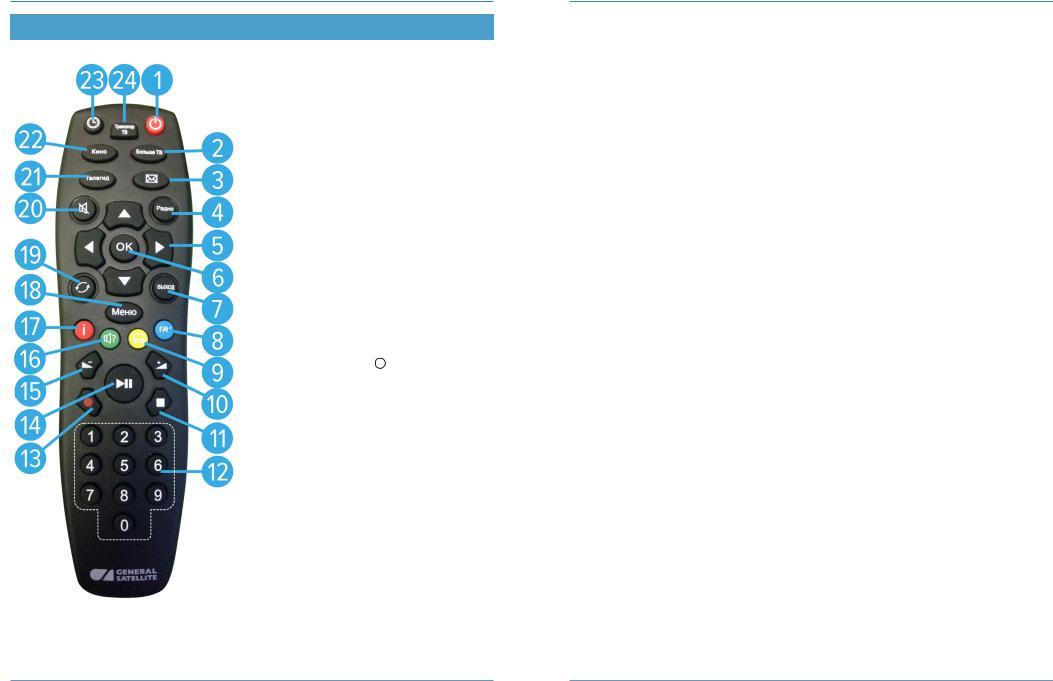
2 Перед началом эксплуатации
2.5 Пульт дистанционного управления
1. КНОПКА «ВКЛ./ВЫКЛ.»
Переключение между режимом ожидания и рабочим режимом приемника. Дублируется кнопкой «ВКЛ./ВЫКЛ.» на передней панели.
2. КНОПКА «Больше ТВ»
Вызов приложения «Популярные каналы» (см. раздел 4.17 «Популярные каналы»).
3. КНОПКА «ТВ-ПОЧТА»
Переход в раздел «ТВ-Почта» приложения «Личный кабинет» (см. раздел 4.8 «Личный кабинет»).
4. КНОПКА «Радио»
Переключение между списками каналов «ТВ» и «Радио».
5. КНОПКИ КУРСОРА
В режиме просмотра/прослушивания каналов кнопки
 переключают на канал вперед/назад по списку. Кнопки
переключают на канал вперед/назад по списку. Кнопки
 регулируют уровень громкости.
регулируют уровень громкости.
При работе с приложениями и другими элементами интерфейса кнопки 
 ,
, 
 используются для навигации.
используются для навигации.
6. КНОПКА «OK»
Подтверждение выбора. В режиме просмотра/прослушивания каналов вызывает список каналов.
7. КНОПКА «ВЫХОД»
Выход из главного меню, пошаговое закрытие приложений и прерывание (отмена) текущих операций.
8. КНОПКА «FAV» (синяя)
Вызов приложения «В эфире!» (см. раздел 4.4 «В эфире!»). Может иметь дополнительные функции при работе с приложениями.
9. КНОПКА «СУБТИТРЫ» (желтая)
Вызов расширенного инфобаннера, выбран элемент контекстного меню для выбора субтитров (см. раздел 3.7 «Инфобаннер).
Может иметь дополнительные функции при работе с приложениями.
2 Перед началом эксплуатации
10.КНОПКА «VOL+»
Увеличение уровня громкости.
11.КНОПКА «СТОП»
Остановка воспроизведения медиафайлов в приложениях «Мультимедиа» (см. раздел 4.11 «Мультимедиа»), «Музыка» (см. раздел 4.10 «Музыка»). Остановка записи (см. раздел 4.6 «Записи»). Выход из режима отложенного просмотра (см. раздел 3.14 «Timeshift»).
12. БЛОК ЦИФРОВЫХ КНОПОК
Вызов каналов по номеру и ввод числовых данных.
13. КНОПКА «REC»
Управление функциями записи (см. раздел 4.6 «Записи»).
14. КНОПКА «PLAY/PAUSE»
Временная остановка медиафайлов с последующим возвратом к воспроизведению в приложениях
«Мультимедиа» (см. раздел 4.11 «Мультимедиа»), «Музыка» (см. раздел 4.10 «Музыка»). Управление функциями записи (см. раздел 4.6 «Записи») и Timeshift (см. раздел 3.14 «Timeshift»).
15.КНОПКА «VOL-»
Уменьшение уровня громкости.
16.КНОПКА «ЗВУК» (зеленая)
Вызов расширенного инфобаннера, выбран элемент контекстного меню для выбора звуковой дорожки (см. раздел 3.7 «Инфобаннер). Может иметь дополнительные функции при работе с приложениями.
17. КНОПКА «ИНФО» (красная)
Вызов инфобаннера (см. раздел 3.7 «Инфобаннер»). Может иметь дополнительные функции при работе с приложениями.
18. КНОПКА «Меню»
Вызов главного меню (см. раздел 3.10 «Главное меню»).
19. КНОПКА «НАЗАД»
Вызов списка каналов «Недавние».
Закрытие главного меню, выход из приложений.
20.КНОПКА «MUTE»
Отключение звука.
21.КНОПКА «Телегид»
Вызов приложения «Телегид» – электронной программы передач (см. раздел 4.21 «Телегид»).
22. КНОПКА «Кино»
Вызов приложения «Кинозалы «Триколор ТВ» (см. раздел 4.7 «Кинозалы «Триколор ТВ»).
23. КНОПКА «ВРЕМЯ»
Отображение текущего времени. Кратковременное отображение дня недели и даты.
24. КНОПКА «Триколор ТВ»
Переход в раздел «Статус» приложения «Личный кабинет» (см. раздел 4.8 «Личный кабинет»).
10 |
11 |
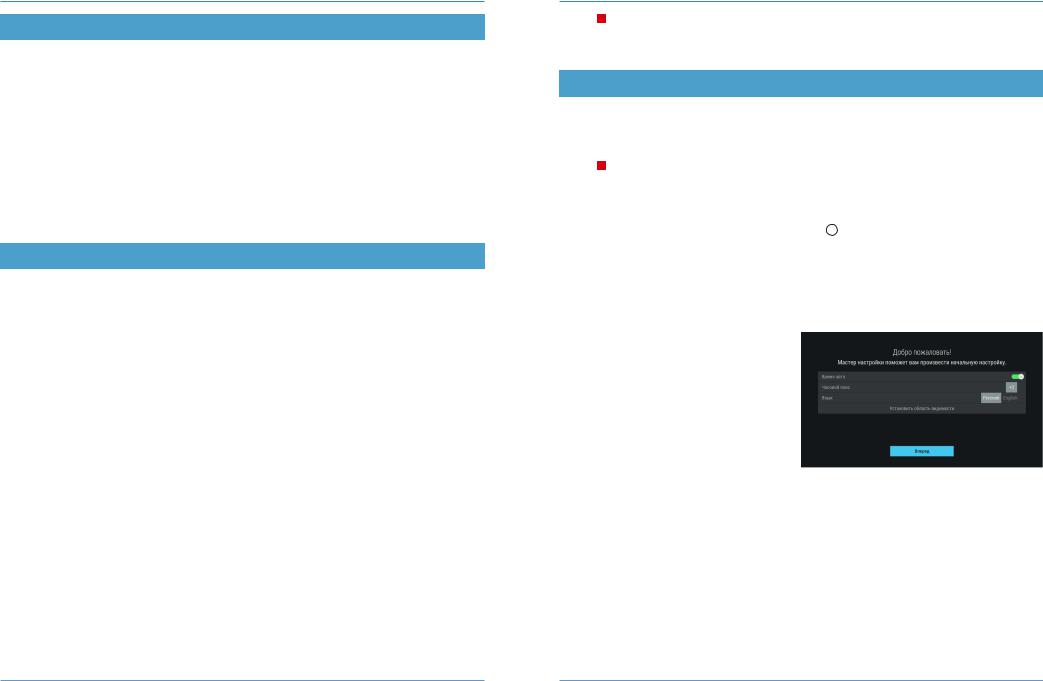
2 Перед началом эксплуатации
2.6 Подключение приемника к телевизору
Подключение приемника к телевизору необходимо выполнять в соответствии с инструкциями по подключениям, приведенными в буклете «Универсальное руководство по подключению абонентских приемников GENERAL SATELLITE» из комплекта пользовательской документации с соблюдением необходимых мер безопасности, изложенных в настоящем руководстве пользователя (см. раздел 2.1 «Правила техники безопасности»).
 ОБРАТИТЕ ВНИМАНИЕ!
ОБРАТИТЕ ВНИМАНИЕ!
1.Корректное воспроизведение изображения при подключении приемника к телевизору с помощью HDMI-кабеля возможно, если ваш телевизор поддерживает стандарт HDMI не ниже 1.1. Настройку параметров вывода сигнала по HDMI можно выполнить в приложении «Настройки» (см. 4.13.2 «Видео»).
2.При использовании выносного ИК-приемника (в комплект поставки не входит) подключите ИК-приемник к разъему «IR» на задней панели приемника, а принимающую часть выносного ИК-приемника установите в удобное для вас место.
2.7Включение/выключение приемника
Включайте приемник только после выполнения всех необходимых подключений внешних устройств!
Соблюдайте требования техники безопасности! ВКЛЮЧЕНИЕ ПРИЕМНИКА
1.Подключите адаптер электропитания к разъему «12V 2A» на задней панели приемника.
2.Подключите адаптер электропитания к электросети.
 ОБРАТИТЕ ВНИМАНИЕ!
ОБРАТИТЕ ВНИМАНИЕ!
При первом включении по окончании загрузки программного обеспечения приемник, как правило, включается автоматически в рабочий режим. Если после загрузки приемник находится в режиме ожидания, выполните указания пункта 3.
3.Для перевода приемника в рабочий режим нажмите кнопку  на пульте ДУ или кнопку «ВКЛ./ ВЫКЛ.» на передней панели приемника.
на пульте ДУ или кнопку «ВКЛ./ ВЫКЛ.» на передней панели приемника.
ВЫКЛЮЧЕНИЕ ПРИЕМНИКА
Выключение приемника производится в следующем порядке:
1.Нажмите кнопку  на пульте ДУ или кнопку «ВКЛ./ВЫКЛ.» на передней панели приемника (приемник из рабочего режима перейдет в режим ожидания).
на пульте ДУ или кнопку «ВКЛ./ВЫКЛ.» на передней панели приемника (приемник из рабочего режима перейдет в режим ожидания).
2.Отключите адаптер электропитания от сети.
3.Можно (при необходимости) отключить адаптер электропитания от приемника.
3 Функции
! ОБРАТИТЕ ВНИМАНИЕ!
Надлежащее функционирование приемника гарантируется только при использовании оригинального программного обеспечения.
3.1 Первоначальная настройка приемника
При первом включении приемника запускается приложение «Мастер настройки», позволяющее произвести необходимые для работы приемника настройки и выполнить поиск каналов. Большинство установок по умолчанию оптимизировано под стандартную работу приемника.
! ОБРАТИТЕ ВНИМАНИЕ!
«Мастер настройки» также запускается после сброса приемника к заводским установкам (см. раздел 4.13.9 «Настройки», «О приемнике»).
Для выполнения настроек используйте пульт ДУ: выбор параметра осуществляется кнопками 
 , выбор одного из значений параметра – кнопками
, выбор одного из значений параметра – кнопками 
 , изменение положения переключателей – кнопкой «ОК» пульта ДУ.
, изменение положения переключателей – кнопкой «ОК» пульта ДУ.
Процесс настройки может быть прерван на любом этапе путем нажатия кнопки «ВЫХОД» на пульте ДУ, при этом на экране отобразится надпись о том, что каналы не найдены. Для поиска каналов используйте приложение «Поиск «Триколор ТВ» (см. раздел 4.15 «Поиск «Триколор ТВ»).
ШАГ 1 – ПРИВЕТСТВЕННЫЙ ЭКРАН
На первом шаге «Мастера настройки» при необходимости выполняется установка текущих даты и времени, осуществляется выбор языка интерфейса, настраивается область видимости.
Время авто
При нахождении переключателя «Время авто» в правом положении для установки системного времени и даты будут использоваться данные, передаваемые оператором вещания (режим установлен по умолчанию). Для установки времени и даты
вручную при помощи кнопки «ОК» пульта ДУ переведите переключатель в левое положение, выберите кнопку «Изменить» и нажмите кнопку «ОК» пульта ДУ. В открывшемся окне «Время, Дата» при помощи цифровых кнопок 0–9 пульта ДУ или кнопок курсора установите время и дату. Для сохранения данных нажмите кнопку «ОК» на пульте ДУ, для выхода без сохранения – кнопку «ВЫХОД» пульта ДУ.
Часовой пояс
Данный параметр отображает разницу во времени часового пояса вашего региона и всемирного координированного времени UTC. Часовой пояс определяется автоматически, при условии вещания соответствующих данных оператором. Данные о часовом поясе можно установить вручную. Если информация о часовом поясе оператором не передается, будет использовано значение по умолчанию (+3) или последнее введенное значение.
Язык
Выбор языка интерфейса. Дальнейшие шаги «Мастера настройки» будут отображаться на выбранном языке.
12 |
13 |
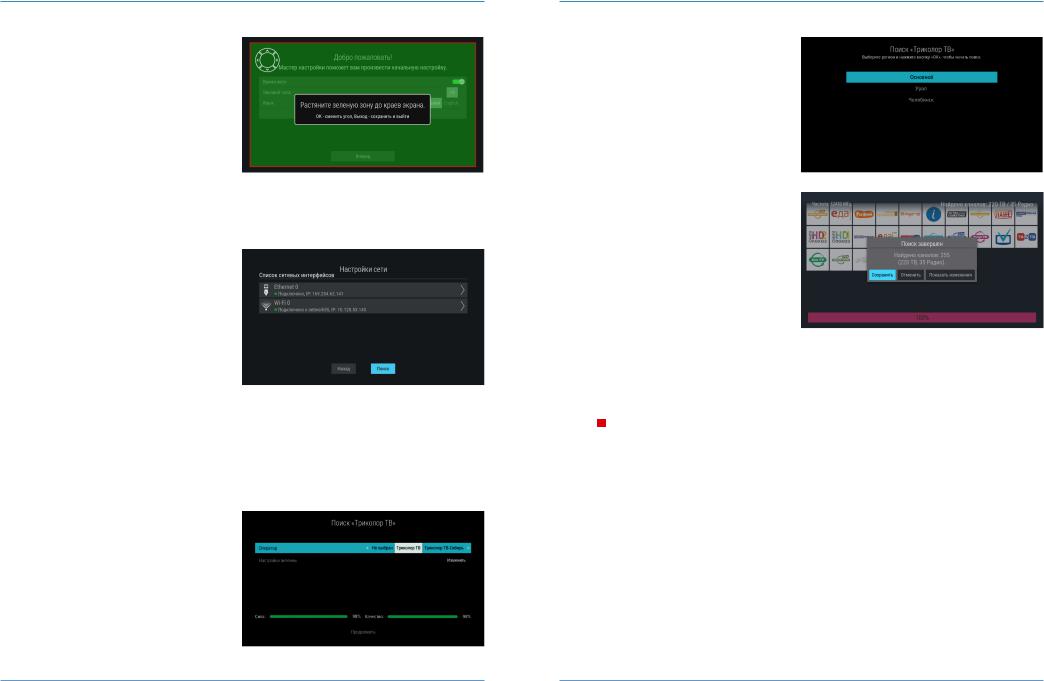
3 Функции
Установить область видимости
Настройка области отображения пользовательского интерфейса приемника под определенную модель телевизора. Выберите экранную кнопку
«Установить область видимости» и нажмите кнопку «ОК» пульта ДУ. Для установки необходимых размеров области видимости используйте кнопки 
 ,
, 
 пульта ДУ, а также кнопку «ОК» пульта ДУ для навигации по настраиваемой области.
пульта ДУ, а также кнопку «ОК» пульта ДУ для навигации по настраиваемой области.
Для выхода с сохранением результата нажмите кнопку «ВЫХОД» пульта ДУ.
Для перехода к следующему шагу выберите экранную кнопку «Вперед» и нажмите кнопку «ОК» пульта ДУ.
ШАГ 2 – НАСТРОЙКА СЕТИ
На этом шаге «Мастера настройки» осуществляется подключение приемника к сети и установка соединения с другим приемником (клиентом).
Если вы не планируете подключать приемник к сети, пропустите данный шаг, нажав кнопку «ОК» пульта ДУ.
Описание действий при подключении приемника к сети приведено в разделе 4.13.5 «Настройки», «Сеть».
Подробное описание действий при установке соединения между данным приемником и приемни-
ком, выполняющим функцию клиента, приведено в «Инструкции по подключению к локальной сети» (см. раздел 8 «Инструкция по подключению к локальной сети»). Если вы установили проводное соединение согласно данной инструкции, подключение приемника к локальной сети должно произойти автоматически.
Для перехода к следующему шагу выберите экранную кнопку «Поиск» и нажмите кнопку «ОК» пульта ДУ.
ШАГ 3 – ВЫБОР ОПЕРАТОРА
На этом и последующих шагах «Мастера настройки» выполняются настройки, необходимые для автоматического поиска каналов.
Оператор
Выберите один из предлагаемых вариантов оператора вещания в зависимости от вашего региона.
Для выбранного варианта в нижней части экрана отображаются шкалы силы и качества принимаемого сигнала.
3 Функции
ШАГ 4 – ВЫБОР РЕГИОНА
Выберите один из предлагаемых регионов в зависимости от вашего местоположения.
При выборе региона «Основной» будут найдены каналы, вещаемые для всей зоны охвата оператора. При выборе другого региона будут найдены каналы основного региона и дополнительные каналы, вещаемые для выбранного региона. Для перехода к следующему шагу нажмите кнопку «ОК» пульта ДУ.
ШАГ 5 – ПОИСК
На заключительном этапе осуществляется автоматический поиск каналов в соответствии с выбранными оператором и регионом.
Во время поиска на экране отображаются шкала прогресса и список найденных на текущий момент каналов.
По окончании поиска каналов на экране появится сообщение о завершении поиска и его результатах.
Для сохранения найденных каналов выберите экранную кнопку «Сохранить» и нажмите кнопку «ОК» пульта ДУ. Найденные каналы будут сохранены
в память приемника; приемник перейдет в режим просмотра первого телеканала из списка найденных.
Для просмотра изменений в списке каналов выберите экранную кнопку «Показать изменения» и нажмите кнопку «ОК» пульта ДУ. В открывшемся окне отобразится список изменений. Для возврата к окну с результатами поиска каналов нажмите кнопку «ВЫХОД» на пульте ДУ.
! ОБРАТИТЕ ВНИМАНИЕ!
Поиск каналов может быть остановлен. Для этого нажмите кнопку «ВЫХОД» на пульте ДУ, в появившемся окне выберите экранную кнопку «Выход» и нажмите кнопку «ОК» на пульте ДУ. В этом случае найденные каналы не сохранятся в память приемника.
14 |
15 |
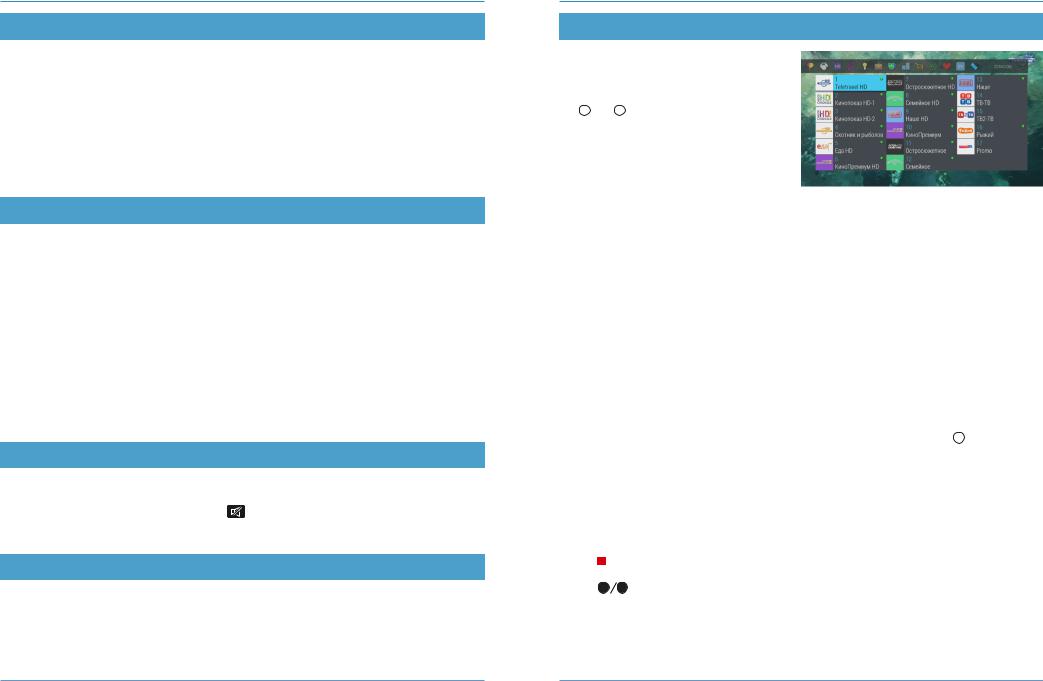
3Функции
3.2Управление при помощи выносного ИК-приемника
ИК-приемник – устройство, позволяющее передавать сигналы с пульта ДУ на приемник, расположенный в недоступном для управления месте (в комплект поставки не входит).
Для управления приемником при помощи выносного ИК-приемника:
1.Подключите выносной ИК-приемник к разъему «IR» на задней панели приемника.
2.Расположите принимающую часть выносного ИК-приемника в удобном для направления пульта ДУ месте.
 ОБРАТИТЕ ВНИМАНИЕ!
ОБРАТИТЕ ВНИМАНИЕ!
Ваш приемник всегда принимает сигналы при направлении пульта ДУ на переднюю панель, вне зависимости от того, подключен ли ИК-приемник.
3.3 Переключение каналов
Для переключения каналов воспользуйтесь одним из следующих способов:
1.Набор номера канала при помощи цифровых кнопок 0–9 пульта ДУ.
2.Переключение на следующий/предыдущий по списку канал по нажатию кнопок
 на пульте ДУ.
на пульте ДУ.
3.Выбор канала из списка (см. раздел 3.6 «Списки каналов»).
4.Выбор канала в приложении «Популярные каналы» (см. раздел 4.17 «Популярные каналы»).
5.Выбор канала в приложении «В эфире!» (см. раздел 4.4 «В эфире!»).
6.Выбор канала при просмотре расширенного инфобаннера (см. раздел 3.7 «Инфобаннер»).
7.Выбор канала в приложении «Телегид» (см. раздел 4.21 «Телегид»).
8.Выбор канала из списка «Недавние». Список каналов «Недавние» формируется автоматически и
отображает каналы, на которые вы недавно переключались. Переход в данный список осуществляется из режима просмотра/прослушивания каналов нажатием кнопки пульта ДУ.
пульта ДУ.
Быстрое переключение между списками каналов «ТВ» и «Радио» осуществляется с помощью кнопки «РАДИО» пульта ДУ.
3.4 Регулировка уровня громкости
Регулировка уровня громкости осуществляется кнопками
 и «VOL-»/«VOL+» пульта ДУ. Для временного отключения звука нажмите кнопку
и «VOL-»/«VOL+» пульта ДУ. Для временного отключения звука нажмите кнопку на пульте ДУ.
на пульте ДУ.
Чтобы включить звук, повторно нажмите кнопку пульта ДУ. Также вы можете воспользоваться кнопками или «VOL+» пульта ДУ.
или «VOL+» пульта ДУ.
3.5 Отображение текущего времени
Отображение текущего времени, а также дня недели и даты вызывается нажатием кнопки на пульте ДУ. Спустя несколько секунд день недели и дата исчезают, на экране продолжает отображаться только время. Для отключения отображения времени нажмите кнопку
на пульте ДУ. Спустя несколько секунд день недели и дата исчезают, на экране продолжает отображаться только время. Для отключения отображения времени нажмите кнопку пульта ДУ повторно.
пульта ДУ повторно.
3Функции
3.6Списки каналов
Для вызова списка каналов нажмите кнопку «ОК»
пульта ДУ в режиме просмотра или прослушивания каналов.
Для перемещения по списку используйте кнопки 
 ,
,
 .
.
Для переключения на выбранный канал нажмите кнопку «ОК» пульта ДУ.
Для переключения между списками каналов «ТВ» и «Радио» используйте кнопку «РАДИО» пульта ДУ.
Сортировка каналов по категориям
В верхней части экрана отображается горизонтальный список категорий, по которым отсортированы каналы.
Список категорий содержит:
1.Списки «ТВ» и «Радио» – формируются автоматически по завершении поиска каналов оператора «Триколор ТВ» и недоступны для редактирования. В списки попадают каналы, найденные с помощью приложений «Мастер настройки» (шаг 2-4) и «Поиск «Триколор ТВ».
2.Список каналов, найденных с помощью раздела «Ручной поиск» приложения «Поиск каналов» (см. раздел 4.16 «Поиск каналов»). В случае отсутствия каналов, найденных ручным поиском, список не отображается.
3.Списки каналов, отсортированные по жанрам – формируются оператором вещания и недоступны для редактирования.
4.Фаворитные списки, которые вы можете создать в приложении «Редактор каналов» (см. раздел 4.18 «Редактор каналов») – отображаются только в том случае, если вы добавили в них каналы.
Всписке категорий также присутствует раздел «Поиск» для поиска каналов по названию.
Переход к списку категорий осуществляется с помощью кнопок
 пульта ДУ в процессе пролистывания списка каналов, перемещение по списку категорий – при помощи кнопок
пульта ДУ в процессе пролистывания списка каналов, перемещение по списку категорий – при помощи кнопок
 .
.
При необходимости вы можете поменять порядок расположения категорий в списке с помощью приложения «Редактор каналов» (см. раздел 4.18 «Редактор каналов»).
Для перехода в список каналов выбранной категории нажмите кнопку пульта ДУ. Для переключения на канал из выбранного списка нажмите кнопку «ОК» пульта ДУ.
пульта ДУ. Для переключения на канал из выбранного списка нажмите кнопку «ОК» пульта ДУ.
Список категорий также доступен в приложениях «В эфире!» и «Телегид», кроме раздела «Поиск» (см. разделы 4.4 «В эфире!», 4.21 «Телегид»).
! ОБРАТИТЕ ВНИМАНИЕ!
Находясь в списке каналов выбранной категории, с помощью цифровых кнопок 0–9 и кнопок 
 пульта ДУ вы можете переключаться только между каналами, содержащимися в данном списке.
пульта ДУ вы можете переключаться только между каналами, содержащимися в данном списке.
Для смены типа отображения списка каналов нажмите КРАСНУЮ кнопку пульта ДУ. Для закрытия списка каналов нажмите кнопку «ВЫХОД» или пульта ДУ.
пульта ДУ.
16 |
17 |
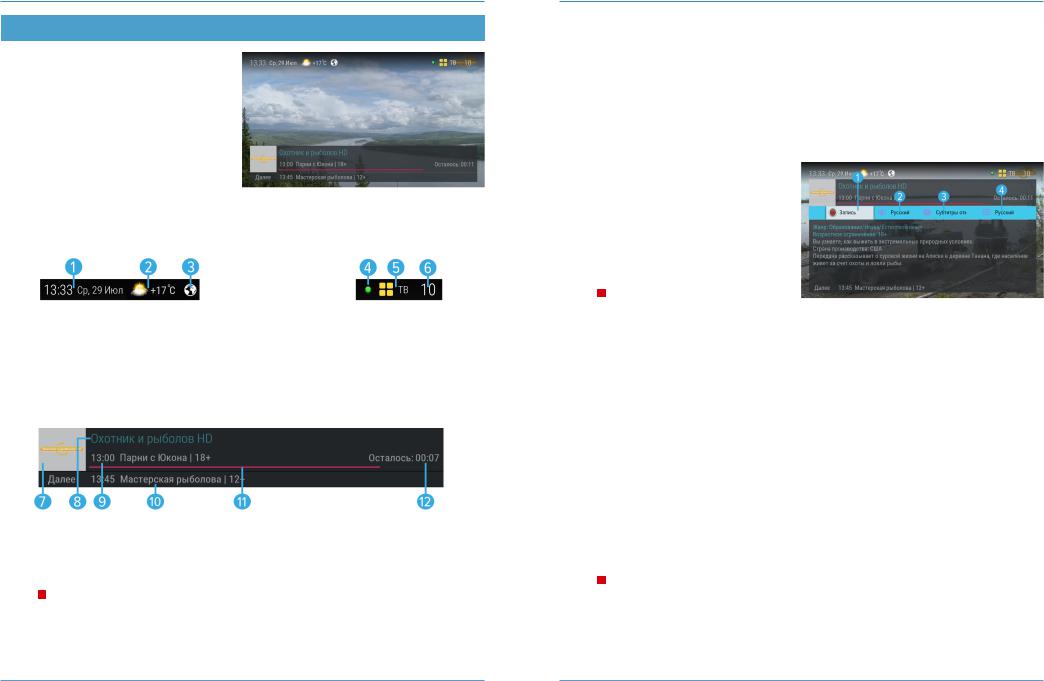
3Функции
3.7Инфобаннер
При переключении каналов на экране отображается инфобаннер.
Верхняя часть инфобаннера:
1.Текущее время и дата.
2.Прогноз погоды на текущий день – отображается при наличии подключения к сети Интернет (см. раздел 4.13.5 «Настройки», «Сеть»).
3.Пиктограмма подключения – отображается при наличии подключения к сети (см. раздел 4.13.5 «Настройки», «Сеть»).
4.Пиктограмма кодированного канала: отсутствует на доступных для просмотра каналах; может варьироваться для индикации факта наличия оплаты.
5.Название выбранного списка каналов. Слева от названия отображается пиктограмма списка.
6.Номер канала в выбранном списке.
Нижняя часть инфобаннера:
7.Логотип канала.
8.Название канала.
9.Время начала и название текущей передачи, возрастное ограничение.
10.Время начала и название следующей передачи, возрастное ограничение.
11.Шкала, отображающая время, прошедшее с начала трансляции текущей передачи.
12.Время, оставшееся до окончания текущей передачи.
Во время просмотра канала или прослушивания радиостанции можно вызвать расширенный инфобаннер, содержащий подробную информацию о текущей передаче, а также контекстное меню для активации дополнительных функций. Для вызова расширенного инфобаннера нажмите КРАСНУЮ кнопку пульта ДУ.
! ОБРАТИТЕ ВНИМАНИЕ!
Параметры и описание текущей передачи отображаются только в том случае, если соответствующая информация передается для выбранного канала.
Закрытие инфобаннера осуществляется нажатием кнопки «ВЫХОД» или КРАСНОЙ кнопки на пульте ДУ.
3 Функции
При нажатии СИНЕЙ кнопки пульта ДУ во время просмотра расширенного инфобаннера на месте подробного описания текущей передачи отображаются параметры вещания выбранного канала.
Для возврата к подробному описанию повторно нажмите СИНЮЮ кнопку пульта ДУ.
Расширенный инфобаннер позволяет, не переключая текущий канал, просматривать информацию о текущих и следующих по расписанию передачах на других каналах с помощью кнопок
 пульта ДУ. Для переключения на канал, информация о передачах которого отображается в текущий момент, нажмите кнопку «ОК» на пульте ДУ. Просмотр информации о передачах на других каналах доступен при нахождении в верхней части расширенного инфобаннера.
пульта ДУ. Для переключения на канал, информация о передачах которого отображается в текущий момент, нажмите кнопку «ОК» на пульте ДУ. Просмотр информации о передачах на других каналах доступен при нахождении в верхней части расширенного инфобаннера.
Для просмотра подробного описания передачи перейдите в нижнюю часть инфобаннера с помощью кнопки  пульта ДУ, используйте кнопки
пульта ДУ, используйте кнопки
 для прокрутки текста описания.
для прокрутки текста описания.
Для текущего канала доступно контекстное меню, представленное на рисунке справа. Для перехода к контекстному меню нажмите кнопку пульта ДУ. Используйте кнопки
пульта ДУ. Используйте кнопки 
 для выбора функции.
для выбора функции.
С помощью контекстного меню доступны следующие действия:
1. Запись текущей передачи.
! ОБРАТИТЕ ВНИМАНИЕ!
1.Запись будет осуществляться на подключенный внешний накопитель.
2.Возможность записи и сохранения медиаконтента определяется правообладателем. Запись и сохранение медиаконтента возможны исключительно в личных целях, для домашнего просмотра.
Для начала записи выберите элемент 1 контекстного меню и нажмите кнопку «ОК» пульта ДУ или используйте кнопку пульта ДУ. Чтобы остановить запись, подтвердите действие «Остановить» нажатием кнопки «ОК» пульта ДУ или используйте кнопки
пульта ДУ. Чтобы остановить запись, подтвердите действие «Остановить» нажатием кнопки «ОК» пульта ДУ или используйте кнопки и
и  пульта ДУ. В появившемся меню с помощью кнопок
пульта ДУ. В появившемся меню с помощью кнопок
 выберите действие и нажмите кнопку «ОК» пульта ДУ для подтверждения:
выберите действие и нажмите кнопку «ОК» пульта ДУ для подтверждения:
•Сохранить – сохранение записи на внешний накопитель.
•Не сохранять – выход из режима записи без сохранения.
•Отмена – закрытие меню, продолжение записи медиаконтента.
Сохраненная запись будет доступна для воспроизведения в приложениях «Записи», «Мультимедиа» (см. разделы 4.6 «Записи», 4.11 «Мультимедиа»).
Подробнее о функции записи см. раздел 4.6 «Записи». 2. Выбор звуковой дорожки на текущем канале.
Для смены звуковой дорожки выберите элемент 2 контекстного меню и нажмите кнопку «ОК» пульта ДУ. С помощью кнопок
 выберите нужную звуковую дорожку и нажмите кнопку «ОК» для подтверждения.
выберите нужную звуковую дорожку и нажмите кнопку «ОК» для подтверждения.
! ОБРАТИТЕ ВНИМАНИЕ!
1.Для выбора доступны варианты, входящие в состав служебной информации, передаваемой телеканалом оператору.
2.Переход к выбору звуковой дорожки осуществляется также из режима просмотра с помощью ЗЕЛЕНОЙ кнопки пульта ДУ.
3.Выбор субтитров на текущем канале.
18 |
19 |
